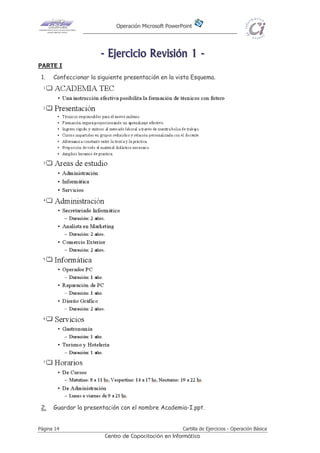
Practico evaluatorio 1
- 1. Operación Microsoft PowerPoint -- EEjjeerrcciicciioo RReevviissiióónn 11 -- Página 14 Cartilla de Ejercicios - Operación Básica Centro de Capacitación en Informática PARTE I 1. Confeccionar la siguiente presentación en la vista Esquema. 2. Guardar la presentación con el nombre Academia-I.ppt.
- 2. Operación Microsoft PowerPoint Fuente Bahamas, 60pts, color azul y negritas Presentación Cartilla de Ejercicios - Operación Básica Página 15 Centro de Capacitación en Informática PARTE II 3. Posteriormente realizar los siguientes cambios en la presentación: En Diapositiva 1: • Efectuar las siguientes modificaciones teniendo en cuenta la diapositiva de muestra. AAAACCCCAAAADDDDEEEEMMMMIIIIAAAA TTTTEEEECCCC • Una instrucción efectiva posibilita la formación de técnicos con futuro Colonia 1313 apto 103 900 33 02 Montevideo - Uruguay En Diapositiva 2: • Modificar la viñeta incorporando el siguiente símbolo de la fuente Wingdings y utilizando la Regla definir sangría de 2cm. • Definir fuente Tahoma 20pts para los items. • Insertar la imagen Relaciones.jpg según se muestra. En Diapositiva 3: • Insertar las imágenes visualizadas en la muestra y en ese orden: Contabilidad.jpg, Informatica.jpg y Gastronomia.jpg, en tamaño fijo de 5x5cm y color de línea rojo de 1pto. • Incorporar la autoforma flecha de bloque que se visualiza con color de relleno violeta. Imagen prediseñada Cuadro de texto, fuente Arial, 20pts, centrado con inserción de símbolos fuente Wingdings Color de fondo amarillo “tenue” Técnicos responsables para el nuevo milenio. Formación segura proporcionando un aprendizaje efectivo. Ingreso rápido y exitoso al mercado laboral a través de nuestra bolsa de trabajo. Cursos impartidos en grupos reducidos y relación personalizada con el docente. Alternancia constante entre la teoría y la práctica. Proporción de todo el material didáctico necesario. Amplios horarios de practica. Areas de estudio • Administración • Informática • Servicios
- 3. Operación Microsoft PowerPoint 4. Insertar una nueva diapositiva al final de la presentación y en ella incorporar los siguientes objetos según se muestran: Mi futuro lo encuentro a través de Academia TEC Vista Clasificador de diapositivas para la presentación elaborada. 5. Posteriormente modificar el patrón de diapositivas para la presentación: • El estilo del título del patrón: fuente Tahoma, 40pts, color verde azulado, en negritas y con sombra. • El fondo con efecto de relleno en textura Pergamino. 6. Guardar la presentación con el nombre Academia-II.ppt. Página 16 Cartilla de Ejercicios - Operación Básica Centro de Capacitación en Informática Autoforma tipo Llamada Objeto de WordArt Imagen prediseñada y modificada Imagen Comercio.jpg con control de imagen Marca de agua
- 4. Operación Microsoft PowerPoint Cartilla de Ejercicios - Operación Básica Página 17 Centro de Capacitación en Informática PARTE III 7. Posteriormente realizar los siguientes cambios en la presentación, teniendo en cuenta que la misma se expondrá en un “show room” de la Academia: • Definir como transición de diapositivas el efecto Disolver (lenta) avanzando automáticamente después de 5 seg. para todas las diapositivas de la presentación. • Repetir el ciclo hasta presionar la tecla ESC. 8. Visualizar la presentación en pantalla. 9. Personalizar la animación de diapositivas de la siguiente forma, respetando el orden sugerido: • Diapositiva 1: Título 1 (sin animación), Texto (“items”, animación efecto aumentar), Objeto (“prediseñado”, animación efecto espiral), Texto (“cuadro”, animación efecto reducir). • Diapositva 3: Título 1 (animación efecto girar), Texto (“items”, animación efecto barrido hacia abajo), Flecha (animación efecto barrido hacia la derecha), Picture (“imagen Contabilidad”, animación efecto disolver), Picture (“imagen Informática”, animación efecto disolver), Picture (“imagen Gastronomia”, animación efecto disolver). • Diapositiva 8: Picture (“imagen Comercio”, sin animación), WordArt (“no te olvides...”, animación efecto girar), Grupo (“imagen prediseñada modificada”, animación efecto alargar desde abajo), Texto (“llamada”, animación efecto barrido hacia arriba), WordArt (“contáctanos...”, animación efecto girar). 10. Guardar la presentación con el nombre Academia-III.ppt. PARTE IV 11. Recuperar la presentación nombrada como Academia-II.ppt y posteriormente guardarla como Academia-IV.ppt. 12. En esta última realizar los siguientes cambios en la presentación, teniendo en cuenta que la misma se expondrá a través de un orador en la sala de reuniones de la Academia: • Definir como transición de diapositivas el efecto Recuadro entrante (media) avanzando al hacer clic con el mouse para todas las diapositivas de la presentación. 13. Realizar los siguientes cambios en la Diapositiva 3 y luego personalizar la animación respetando el orden sugerido: • Al aparecer la diapositiva solo debe visualizarse el título sin animación. • Luego debe darse el siguiente orden de animación al hacer clic con el
- 5. Operación Microsoft PowerPoint 1er Clic 2do Clic 3er Clic Página 18 Cartilla de Ejercicios - Operación Básica Centro de Capacitación en Informática mouse: • La animación para esta diapositiva debe definirse de tal manera que al mostrarse un items se visualice su imagen correspondiente. Estos intervalos los desea manejar el orador debido a que en cada punto realizará un resumen de las actividades más importantes que se desarrollan para cada una de las área de estudio. • Para esto debe tenerse en cuenta que los items deben quedar definidos como objetos por separado, de esta forma cada uno de ellos se puede animar independientemente del otro, teniendo presente que se atenúan luego de la animación. • Las figuras se ubican todas en la misma posición (una superpuesta con la otra) todas ellas definidas en 8x8cm de tamaño y cada una de ellas debe visualizarse luego de aparecer el item que le corresponda, teniendo presente que deben ocultarse cuando se vuelva a hacer clic con el mouse. • Los efectos sugeridos son para los textos Reducir y para las figuras Disolver. 14. Visualizar la presentación en pantalla. 15. Guardar los cambios efectuados a la presentación (Academia-IV.ppt).